
Pengarsipan data komputer harus dilakukan jika hari hujan. Dalam latihan saya ada kasus yang menyedihkan. Di satu perusahaan, kebakaran terjadi, komputer secara alami terbakar bersama dengan hard drive, program dan database menghilang, terlihat dengan mata telanjang, tidak ada yang bisa dipulihkan. Ketika direktur perusahaan menyadari bahwa semua data dari komputer ini hilang tanpa harapan, ia menjadi sakit. Tentu saja, tidak ada pengarsipan yang dilakukan, tidak ada yang tahu kata seperti itu, administrator sistem berhenti sebulan yang lalu karena gaji yang kecil, pihak berwenang tidak ingat namanya. Pada hari seperti itu, teman-teman, Anda perlu mengarsipkan data secara teratur.
Membuat gambar Windows 7 menggunakan alat pengarsipan data yang dibangun ke dalam sistem operasi
Dalam artikel saya, saya akan memberi tahu Anda cara menggunakan alat-alat seperti Pengarsipan data komputer dan Membuat administrator sistem disk pemulihan, dan apa yang bisa menjadi nuansa yang asing bagi pengguna sederhana, tanpa pengalaman yang relevan. Saya ingin mengatakan bahwa kasus seperti itu tidak akan memiliki efek negatif pada administrator yang baik, dia tidak akan memalingkan matanya dan mengembalikan semuanya dalam satu jam. Bagaimana anda bertanya?
- Dalam artikel kami, kami memeriksa tentang semua Pemulihan Windows 7, bagaimana menggunakan Disk Pemulihan Lingkungan dan Pemulihan Windows 7, serta alat Versi File Sebelumnya. Namun sayangnya, semua alat ini tidak akan membantu kita, jika kita memiliki bencana yang sama, semuanya tidak akan berguna tanpa sarana: Mengarsipkan data komputer atau Membuat gambar sistem.
Windows 7 diinstal pada komputer yang dibakar, mari kita bayangkan bahwa peristiwa tidak menyenangkan belum terjadi, tetapi administrator sistem telah memerintahkan kita untuk hidup lama, seolah-olah Anda dan saya akan bertindak, mengetahui bahwa Anda tidak boleh mengabaikan alat yang berguna seperti Pengarsipan Data. Ngomong-ngomong, Anda tahu bedanya Pengarsipan data komputer dari membuat gambar sistem? Baca terus.
Pengarsipan data membuat cadangan file kita, yaitu, foto, dokumen, gambar, musik, dll. Sangat penting di mana ia menghasilkan, karena kami memiliki banyak data pribadi, lebih baik jika itu adalah hard drive USB portabel, di mana seluruh rumah tangga kami mungkin cocok, tetapi Anda harus berhati-hati dengan itu, drive tersebut takut akan guncangan yang kuat. Jika kami memiliki beberapa file, kami bahkan dapat menggunakan DVD.
- Saat memasang Windows 7, banyak pengguna membagi hard drive menjadi beberapa partisi, menginstal sistem operasi pada satu, menyimpan data pribadi pada orang lain dan itu benar, tetapi itu tidak benar untuk membuat cadangan data Anda pada hard drive yang sama, bahkan pada partisi yang terpisah, percayalah padaku pengalaman menyedihkan saya dan menyimpan semuanya di media portabel atau hard drive lain.
Secara pribadi, saya selalu menggunakan hard drive SATA atau IDE sederhana dan normal, drive semacam itu bahkan dapat dijatuhkan dan tidak mungkin terjadi. Tentu saja, yang tidak berpengalaman mungkin mengalami masalah menghubungkan hard drive tambahan ke komputer. Tetapi izinkan saya, untuk siapa saya menulis begitu banyak artikel, misalnya: Bagaimana menghubungkan hard drive kedua atau Menghubungkan hard drive SATA dan Cara menghubungkan hard drive IDE. Sekarang yang paling penting adalah bagaimana kita akan bertindak, sekarang kita akan menggunakan alat Pengarsipan Data untuk membuat cadangan semua file di komputer ke hard disk portabel, lakukan, bayangkan sesuatu terjadi pada unit sistem kami atau dicuri, sehingga semua data kami hilang . Tetapi kami memiliki komputer lain dan kami dapat menginstal sistem operasi Windows 7 di sana, kemudian menghubungkan USB-hard drive dengan arsip kami dan mengembalikan data kami.
Mulai-> Control Panel-> Pengarsipan data komputer-> Kembalikan file semua pengguna, kemudian tentukan arsip kami dan proses mengembalikan semua yang Anda miliki di komputer ini akan dimulai. Jika Anda tidak membutuhkan semuanya, pulihkan hanya file yang Anda butuhkan. Tetapi hal pertama yang pertama.
- Sayangnya, Pengarsipan Data tidak mengembalikan seluruh sistem fungsional operasional Windows 7, tetapi hanya data pribadi Anda yang termasuk dalam arsip. Jika Anda ingin membuat arsip seluruh sistem operasi Windows 7, bersama dengan pengaturan, program, dan tentu saja file Anda, Anda perlu menggunakan alat Create System Image. Anda dapat menggunakan gambar yang dibuat dengan cara yang sama ke komputer lain dan bahkan dengan konfigurasi perangkat keras yang berbeda. Mengetahui seluk-beluk tertentu, Anda bahkan dapat mengekstrak file individual dari suatu gambar, baca artikel kami Membuat Gambar Sistem.
Menggunakan Data Komputer Pengarsipan, kami membuat cadangan file kami. Mulai-> Control Panel-> Pengarsipan Data Komputer-> luangkan waktu Anda untuk mengklik tombol Arsip, pilih dulu di mana.
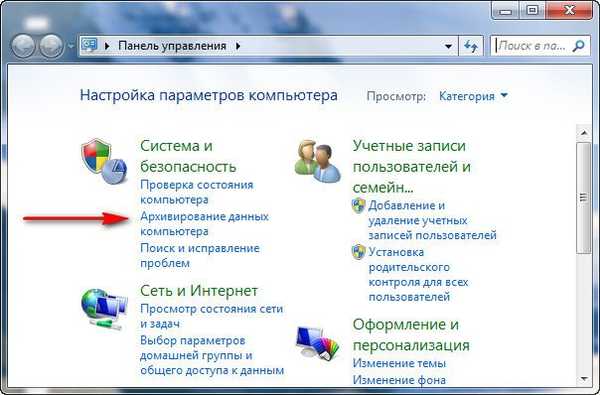
Klik tombol Ubah Pengaturan.

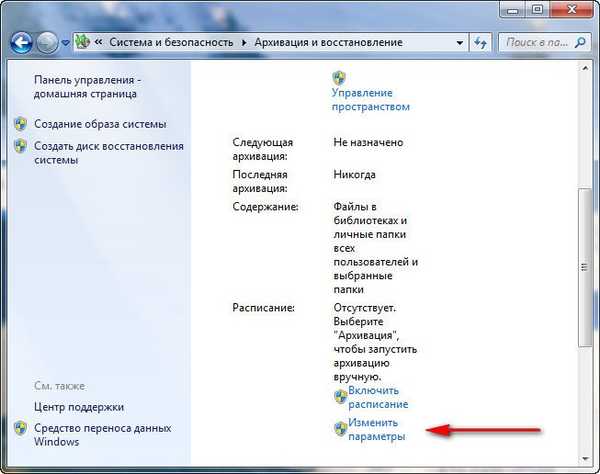
Selanjutnya, pilih hard drive mana (Saya punya dua, satu dibagi menjadi dua bagian (E :) dan (C :), drive lokal kedua (N :) dengan volume 465,76 GB, digunakan khusus untuk pengarsipan), pilih dan klik selanjutnya.
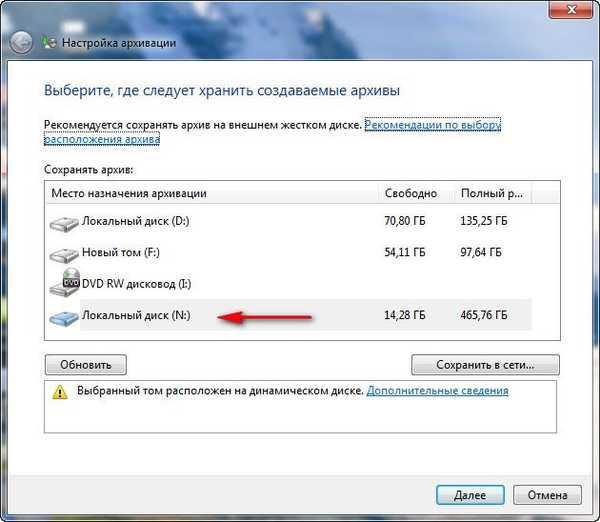
Kami juga dapat menyimpan data kami di server berbayar khusus di Internet, tetapi ada risiko pencurian data rahasia.
Apa yang harus diarsipkan? Berikan pilihan Windows 7 atau pilih sendiri, pertanyaan yang bagus, jika Anda memberikan pilihan Windows 7, arsip akan menyertakan file perpustakaan pribadi Anda, semua program dan file yang digunakan oleh sistem operasi untuk bekerja. Pengarsipan akan berlangsung cukup lama dan ingat, tidak ada jaminan bahwa semua data yang Anda butuhkan akan dimasukkan dalam cadangan. Bantuan Microsoft tersedia di jendela ini. Bagaimana Windows memilih file untuk cadangan?
Jadi kami centang kotak Beri saya pilihan dan kemudian.
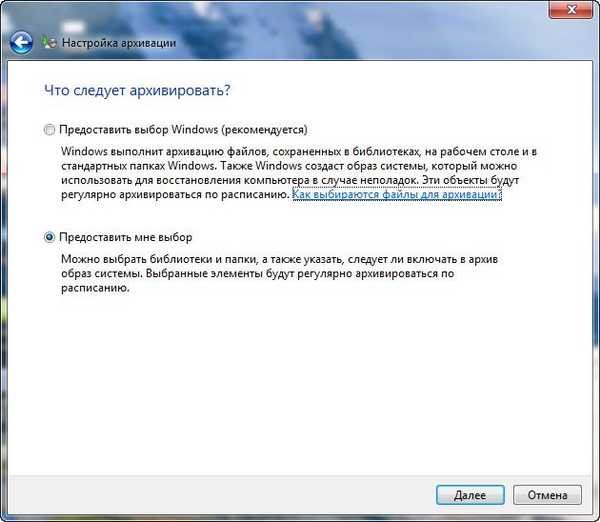
Di jendela ini, kita akan dapat memilih file untuk pengarsipan yang kita butuhkan. Saran saya adalah memilih hanya data pribadi (folder dengan dokumen, musik, foto, dll.) Jangan memilih file dalam folder sistem, untuk pengaturan program pengarsipan, lebih baik menggunakan bukan mengarsipkan data, tetapi menggunakan alat image sistem buat (baca membuat gambar sistem).
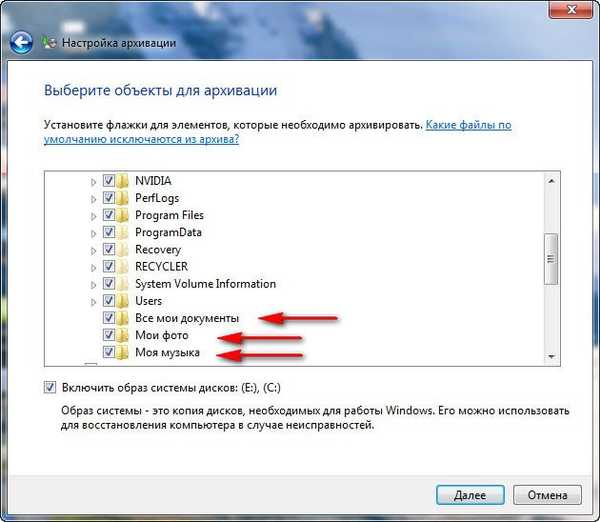
Sertakan gambar disk, (E :) dan (C :). Pengarsipan data juga dapat membuat seluruh gambar disk (E :) dan (C :) bersama dengan arsip data di komputer saya.
- Catatan: Anda dapat melihat pada (C :) ada Windows 7, dan bahwa Pengaturan Cadangan terlihat pada drive (E :), dan inilah jawabannya untuk Anda, saya memiliki sistem operasi Windows XP kedua di sana. Saran saya adalah untuk memeriksa kotak Aktifkan gambar sistem untuk disk, gambar dengan sistem operasi akan berguna.
Ubah jadwalnya. Di jendela ini Anda dapat mengubah jadwal dan pengarsipan data akan dimulai saat Anda perlu, biarkan data diarsipkan tepat pada saat komputer Anda tidak sibuk atau batalkan sepenuhnya.
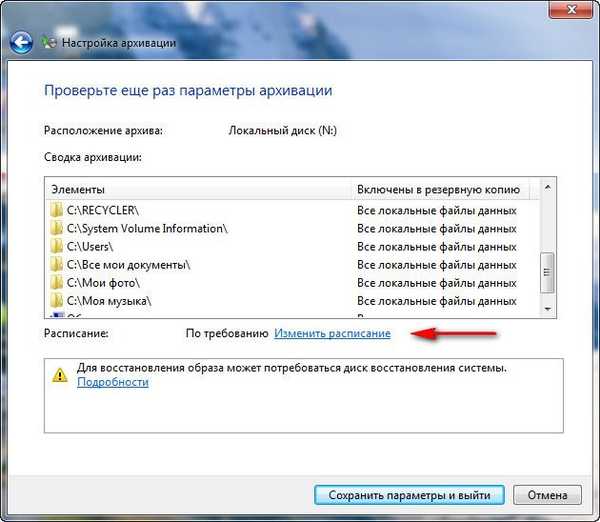

Simpan pengaturan dan keluar
Kemudian Anda dapat mengklik tombol Arsip dan proses pengarsipan akan dimulai.


Setelah menyelesaikan proses Pengarsipan Data, kita dapat melihat pada disk (N :) arsip cadangan kami di sebelah kiri (akan disebut nama lengkap komputer Anda) dan Disk Image (E :) dan (C :) di sebelah kanan, disebut WindowsImageBackup dengan sistem operasi Windows 7 dan XP. Alat Pengarsipan Data membuat arsip dalam bentuk file Zip biasa, yang bisa Anda unzip jika diinginkan. Mengenai Disk Image, Anda tidak akan bisa mendapatkan file dengan mudah, jadi baca terus.
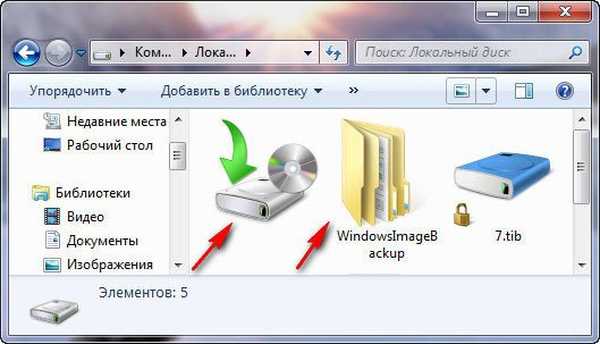
 Kesalahan apa yang bisa terjadi. Proses pengarsipan mungkin gagal jika tidak ada cukup ruang pada perangkat USB yang dapat dilepas.
Kesalahan apa yang bisa terjadi. Proses pengarsipan mungkin gagal jika tidak ada cukup ruang pada perangkat USB yang dapat dilepas.Anda dapat menghentikan pengarsipan dengan mengklik tombol Lihat perincian-> Hentikan pencadangan.
 Berhenti mencadangkan.
Berhenti mencadangkan. 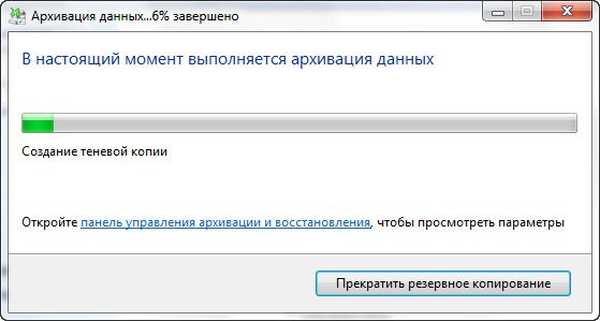 Lanjutan di artikel Memulihkan file windows 7
Lanjutan di artikel Memulihkan file windows 7 Tag artikel: Cadangan Pemulihan Data Windows 7










